本章节为大家讲解与photoshop相关的教程,感兴趣的就去下文看看在photoshop中使用描边工具的详细步骤。
首先打开一张需要描边的图片
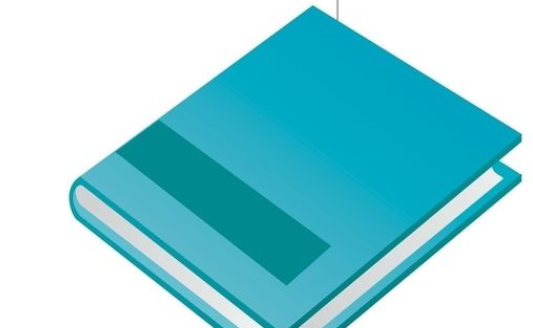
选择工具箱中的魔棒工具
在空白处点击一下
按键盘ctrl+shift+i反向选择,选中记事本
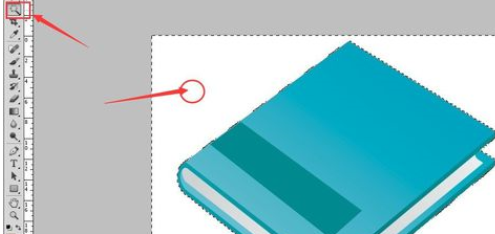

选择 编辑-描边 命令
在弹出的 描边 窗口中,点击 宽度 右侧的输入框,输入描边宽度5像素
点击 颜色 右边的色彩区域,设置描边颜色黑色
位置选择 居外
点击确定
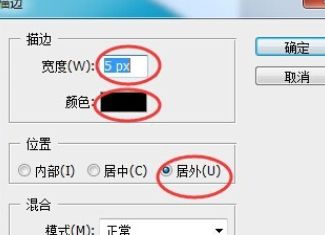
这时记事本的外边已经被描上了黑边
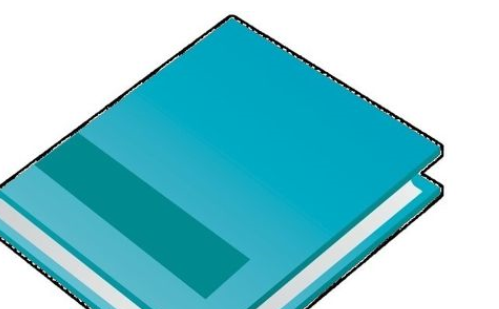
点击 选择-取消选择,去掉对选区的选择就完成了
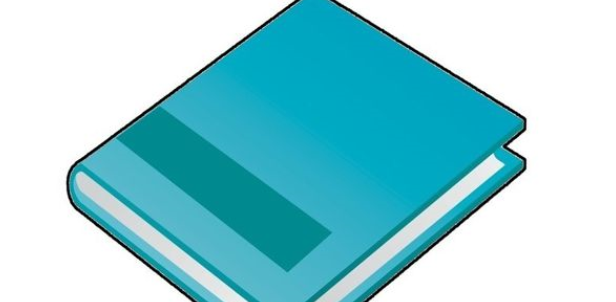
上文就是在photoshop中使用描边工具的详细步骤,你们都学会了吗?
 天极下载
天极下载































































